반응형
반응형

참고) [프로그래밍/개발환경설정] - SVN〃윈도우에서 SVN 서버 설치 이번글에서는 (참고)글에서 설치한 Visual SVN Server를 이용하여 저장소를 설치 후 활용을 해보겠습니다. 차근차근 따라해보시면 전혀 어렵지 않아요^^ 헷갈릴뿐!! 먼저 Repositories 우클릭하여새로운 저장소를 만들어 줍니다. 저는 기본적으로 셋팅된 옵션으로넘어가겠습니다. 저장소 이름을 설정해 주시고~~ 권장사항에 설정된 것들은안건드리고 다음~!! 전체 사용자에게읽기 / 쓰기 권한을 일단 모두 줬습니다. 이렇게 하나하나씩 셋팅하다보면저장소가 하나 만들어지는데요.만들어진 저장소이름에 [우클릭] 한다음 Copy URL to Clipboard를 클릭하시면오른쪽에 보이는 url주소가 복사가 됩니다. 크롬이나 익스플로러에 주..

개발자라면 필수로 사용해야 할 프로그램 중 하나를 꼽자면 소스 형상관리 프로그램이겠죠? GIT이나 CVS등 여러가지가 많지만 먼저 SVN을 설치해보도록 하겠습니다. 먼저 https://www.visualsvn.com/ 주소로 접속합니다. 2가지 다운로드중 오른쪽에있는Visual SVN Server Download를 클릭합니다. 각 윈도우 환경에 맞는걸로 다운받으시구요 ^^ 다운받고 setup프로그램을 실행시키면앞으로 계속 Next 눌러서기본수준으로 설치하시면 되겠습니다! 요기도 Next 요기는 Standard Edition으로클릭했어요~~ 따로 설정을 바꾸셔도 되구요~저는 그냥 Next~ 짠~ 이렇게 간단하게설치가 완료되었습니다~~
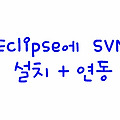
이번글에서는 이클립스에서 SVN을 사용하기 위한 환경설정을 해보겠습니다. 요즘 이클립스 기능들이 많아지고 추가 기능들도 다운한번이면 금방이라 너무 쉽네요 ^^ 먼저 이클립스 실행 후상단메뉴 중 Help → Eclipse marketplace를 클릭합니다. Find 창에 " SVN " 이라 적고Enter!!위 화면 처럼 뜨면 화살표에 해당하는 프로그램을 install 합니다. 다 표시해서 다운받아설치하는 것이 좋겠어요. 라이센스에 동의해주고 Finish !! 설치중입니다~~ 설치가 완료되면 상단메뉴 중Window - Preferences - Team - SVN을 클릭합니다. 그럼 자동으로 SVN Connector를 설치하라고새 창이 뜨는데요. 설치해주세요!! 요렇게요~ 오류가 생겨도 그냥 OK 눌러주시면 ..

PHP에 관심이 생겨 Apache서버를 설치하고 명령프롬포트를 이용하여 명령어를 실행시키던 도중 위와 같은 VCRuntime140.dll 을 찾을 수 없다는 오류가 발생했습니다. 해결방법은 간단합니다. 마이크로소프트에서 제공하는 VisualStudio C++ 재배포 패키지를 설치해주면 되거든요. ▼ 아래는 사진 주소는 https://www.microsoft.com/ko-KR/download/details.aspx?id=48145 옆의 링크를 참고하시면 되고, 사이트에 들어가신 후 다운로드 하시면 됩니다. 참으로 간단하죠?
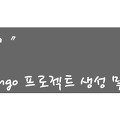
지금까지 4개 정도의 글을 통해 리눅스 CentOS에서 파이썬 설치 후 파이썬을 쉽게 다룰 수 있는 파이참(PyCharm) 프로그램을 다운 받고 Hello World를 출력해 보았습니다. 윈도우 였으면 1시간만에 끝낼 분량을 리눅스라 버벅거리다 보니... 요것저것 손보다가 4시간이 훌쩍 넘어버렸네요. 이번 글은 카테고리의 첫번째에 설치했던 장고(Django)를 이용하여 프로젝트를 생성하여 여러가지 테스트 해보는 포스팅입니다. ■ Django 디렉토리 생성 먼저 파이참을 실행해 주시고 터미널의 위치를 파이참 프로젝트의 위치에 맞춰줍니다. 그리고 스샷찍을땐 d가 깨졌지만 이해해 주시고.. 아래 명령어를 넣어 위 사진처럼 장고 프로젝트를 생성해줍니다. 쌍따옴표는 구분을 위해 사용했으니 실제로는 생략해주세요. ..
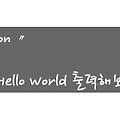
저번 글에서 파이썬을 편하게 편집 할 수 있는 파이참(PyCharm) 프로그램을 설치 했습니다. 파이썬이 쉽다고 해서 한번 배워보겠지만... 리눅스에서 다뤄보려니 정말 기초부터 천~~천히 진행해 나가야 될 것 같아요. 나중엔 윈도우에서 파이썬을 돌릴것 같은 느낌이 들기도 합니다. ▼ 관련글[프로그래밍/Python] - Python〃 파이참( Pycharm ) 설치 혹시 파이참 프로그램을 설치하지 못한 분은 위 링크를 통해 설치하시고 오면 편리하실거에요. 링크따라 설치하고 오셨다면 파이참 프로그램을 실행 하여 프로젝트를 우 클릭하여 New → Python File 을 선택!! test라는 이름의 파이썬 프로그램을 만들어 주었습니다. 마땅한 이름이 생각이 안나면 대~충 test 이름이 제격이죠. 다음 좌측 ..

